Writefull é um aplicativo de gravação exclusivo quedá sugestões automáticas ao usuário ao escrever material acadêmico. Enquanto você digita, o aplicativo pesquisa em dezenas de fontes para ajudá-lo a melhorar a precisão factual do seu trabalho.
O Writeful é um aplicativo de desktop que pode serinstalado no Mac, Linux e Windows. Há também uma extensão de navegador que os usuários podem adicionar ao Google Chrome, Chromium e qualquer navegador que ofereça suporte à loja de extensões do Google. Veja como obter o editor Writefull no Linux.
Instruções para Ubuntu / Debian
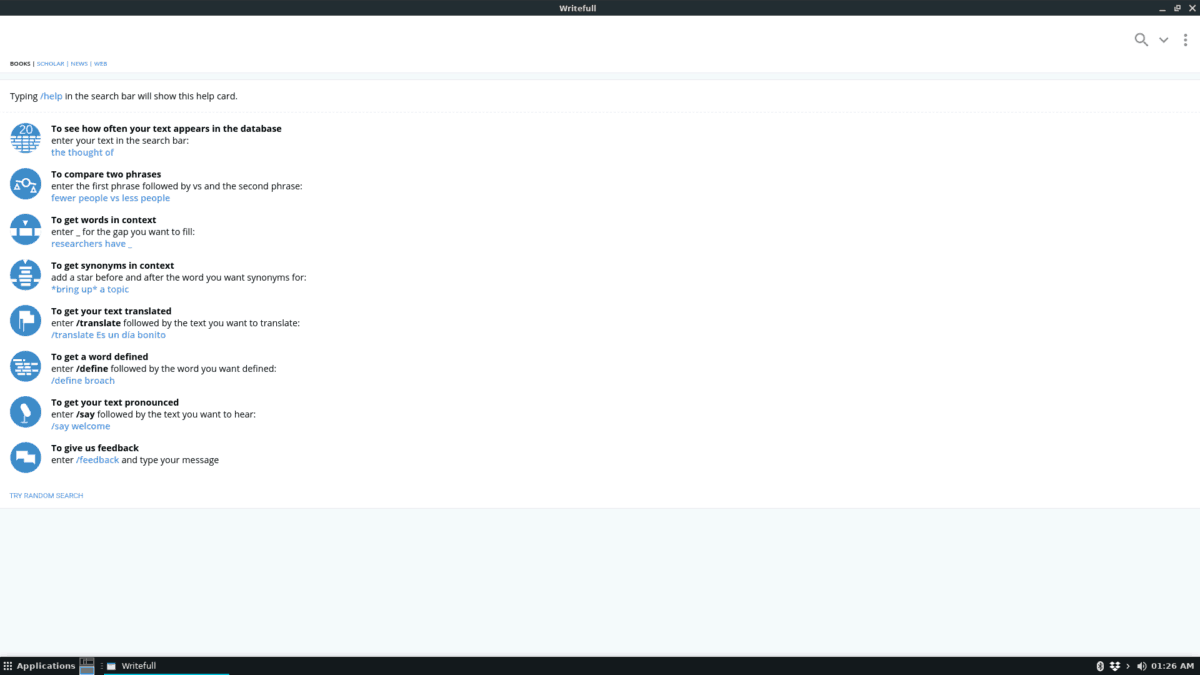
O editor Writefull possui um pacote Debiandisponível para usuários do Ubuntu e Debian. No entanto, não está rotulado no site. Se você estiver usando o Debian Linux, Ubuntu Linux ou qualquer sistema operacional com base Debian ou Ubuntu, inicie o processo de instalação do Writefull abrindo uma janela de terminal. Para abrir uma janela de terminal no Linux, pressione Ctrl + Alt + T ou Ctrl + Shift + T no teclado
Com a interface do terminal aberta, use o wget comando para baixar a versão mais recente do Writefull diretamente da Internet.
Nota: não deseja baixar o pacote mais recente do Writefull DEB pela linha de comando do Linux? Vá para o site oficial do Writefull. Depois, no site, procure a opção "Download" do Linux, passe o mouse sobre ela e selecione a opção "i386 (bits)" ou "x64 (bits)".
DEB de 64 bits
wget https://s3-eu-west-1.amazonaws.com/writefull-binaries/3.0.0-beta19/writefull_3.0.0-beta19_amd64.deb
DEB de 32 bits
https://s3-eu-west-1.amazonaws.com/writefull-binaries/3.0.0-beta19/writefull_3.0.0-beta19_ia32.deb
O download não deve demorar muito, pois o pacote DEB é bem pequeno. Quando o download do pacote terminar, a instalação poderá começar. Usando o dpkg comando, instale o pacote de 64 ou 32 bits no seu PC Ubuntu ou Debian.
sudo dpkg -i writefull_3.0.0-beta19_*.deb
A instalação deve ocorrer sem problemas e nenhum erro deve aparecer. Se houver algum problema de dependência, siga nosso tutorial para aprender como corrigir erros de dependência no Ubuntu e Debian.
Instruções do Arch Linux
Procurando usar o Writefull no Arch Linux? Nesse caso, você ficará feliz em saber que há um pacote AUR não oficial do aplicativo pronto para instalar. A primeira etapa na instalação do software Writefull do AUR é instalar os pacotes Base-devel e Git. Esses pacotes são importantes e, sem eles, não é possível interagir com os pacotes AUR.
Para instalar o Base-devel e o Git no seu PC Arch Linux, abra uma janela de terminal pressionando Ctrl + Alt + T ou Ctrl + Shift + T no teclado A partir daí, use o Pacman comando package abaixo.
sudo pacman -S git base-devel
Com os pacotes Git e Base-devel instalados no seu PC Arch Linux, é hora de fazer o download do pacote Writefull AUR usando o clone git comando.
git clone https://aur.archlinux.org/writefull-bin.git
Quando o pacote Writefull AUR terminar de baixar com clone git, mova o terminal para a pasta usando o CD comando.
cd writefull-bin
Por fim, crie e instale o pacote Writefull do AUR no seu PC Arch Linux executando o makepkg comando abaixo.
makepkg -sri
Lembre-se de que, ao executar o makepkg comando que acidentes podem acontecer. Leia os comentários na página Writefull AUR para fins de solução de problemas.
Instruções de encaixe
Há uma versão Snap do aplicativo Writefull. Para instalá-lo, primeiro é necessário ativar o tempo de execução Snap. Para obter mais informações sobre como ativá-lo, consulte este guia.
Depois de ativar o tempo de execução Snap no seu PC Linux, abra uma janela de terminal com Ctrl + Alt + T ou Ctrl + Shift + T no teclado Então, use o instalação rápida comando abaixo para fazê-lo funcionar.
sudo snap install writefull
Instruções genéricas do Linux
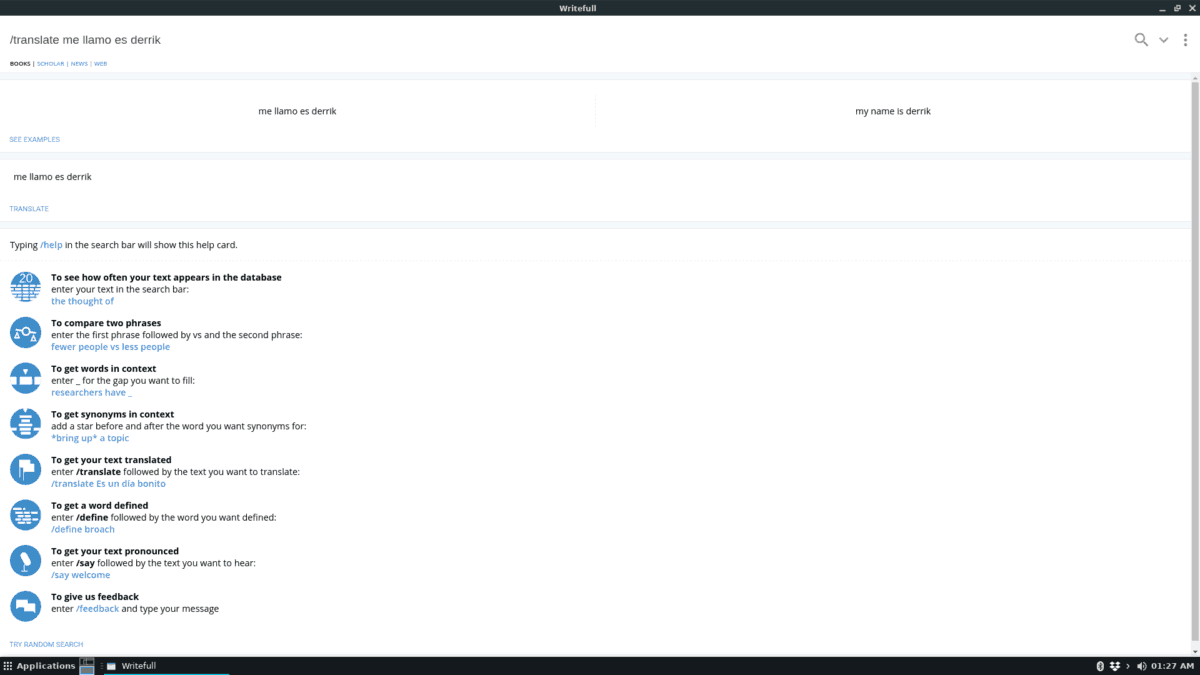
O Writefull possui um aplicativo Linux independente paraaqueles que não usam Ubuntu ou Debian e não têm acesso aos pacotes Snap ou ao AUR. É muito fácil começar, já que o programa não precisa ser instalado, basta extrair e executar! Para iniciar o processo de configuração, abra uma janela do terminal pressionando Ctrl + Alt + T ou Ctrl + Shift + T no teclado Em seguida, com a linha de comando disponível, use o wget comando abaixo para baixar o último binário do Writefull Linux para o seu PC.
32 bits
wget https://s3-eu-west-1.amazonaws.com/writefull-binaries/3.0.0-beta19/writefull_3.0.0-beta19_ia32.zip
64 bits
wget https://s3-eu-west-1.amazonaws.com/writefull-binaries/3.0.0-beta19/writefull_3.0.0-beta19_amd64.zip
Quando o processo de download estiver concluído, use o seguinte descompactar comando para extrair completamente o arquivo ZIP Writefull do Linux para o diretório inicial (~).
unzip writefull_3.0.0-beta19_*.zip
Uma vez o descompactar Quando o comando for concluído, renomeie a pasta “Writefull-linux-x64” para “writeful” usando o comando mv comando.
mv Writefull-linux-x64 writefull
Coloque a pasta “writefull” dentro de “/ usr / local /” no seu PC Linux usando o mv comando.
sudo mv writefull /usr/local/
Mova o arquivo de atalho da área de trabalho incluído dentro da pasta "writefull" (agora em "/ usr / local") para o diretório de aplicativos com o mv comando.
sudo mv /usr/local/writefull/writefull.desktop /usr/share/applications/
Com o atalho movido, você poderá iniciar o programa Writefull diretamente no menu do aplicativo no seu PC Linux!













Comentários